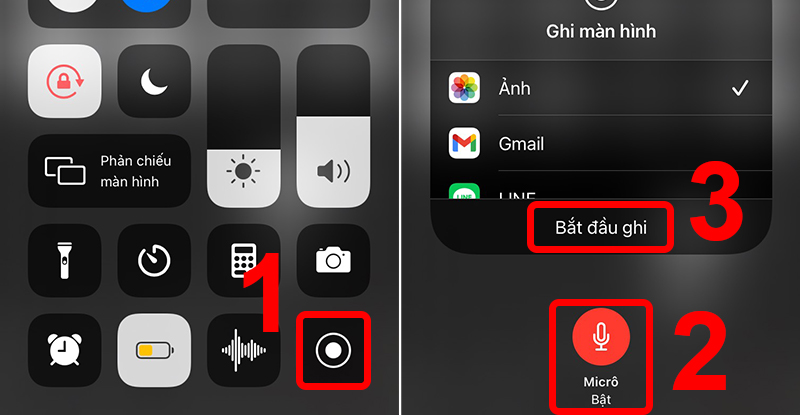Hiện nay, nhiều người sử dụng tính năng quay màn hình được tích hợp sẵn trên iPhone để ghi lại thao tác sử dụng máy kèm theo âm thanh. Tuy nhiên, mặc định tính năng này sẽ không tự thu âm các âm thanh phát ra từ bên trong điện thoại. Bài viết dưới đây sẽ chỉ cho bạn cách quay video màn hình điện thoại iphone có kèm ghi âm một cách nhanh chóng và dễ dàng.
I. Tại sao nên quay màn hình có âm thanh trên iPhone?
Việc ghi lại màn hình kèm âm thanh không chỉ giúp truyền tải nội dung trực quan mà còn đảm bảo người xem hiểu rõ hơn thông điệp nhờ phần âm thanh đi kèm.
Bạn có thể lưu lại các âm thanh xung quanh thiết bị iPhone, đặc biệt hữu ích khi ghi lại hướng dẫn, mẹo sử dụng hoặc giải thích thao tác trên điện thoại.
Cách này rất tiện lợi cho những ai thường xuyên tạo video chia sẻ kiến thức về iOS.
>> Xem thêm: Cách chỉnh âm thanh trên iphone đơn giản, mới nhất 2025
II. Cách quay màn hình iPhone có thu âm thanh
Phương pháp này áp dụng cho các dòng iPhone chạy hệ điều hành iOS 12 trở lên. Trong ví dụ dưới đây, các thao tác được minh họa trên iPhone 6S, tuy nhiên bạn hoàn toàn có thể làm tương tự với các dòng iPhone và iPad khác.
1. Tóm tắt các bước thực hiện nhanh
- Truy cập Cài đặt > Chọn Trung tâm điều khiển
- Nhấn vào dấu + màu xanh bên cạnh mục Ghi màn hình để thêm vào
- Kéo từ mép dưới màn hình lên để mở Trung tâm điều khiển
- Nhấn vào biểu tượng hình vòng tròn để bắt đầu quay
- Khi hoàn tất, chạm lại vào biểu tượng này để dừng và lưu video.
2. Hướng dẫn chi tiết từng bước
Bước 1: Mở ứng dụng Cài đặt > Tìm và chọn mục Trung tâm điều khiển.
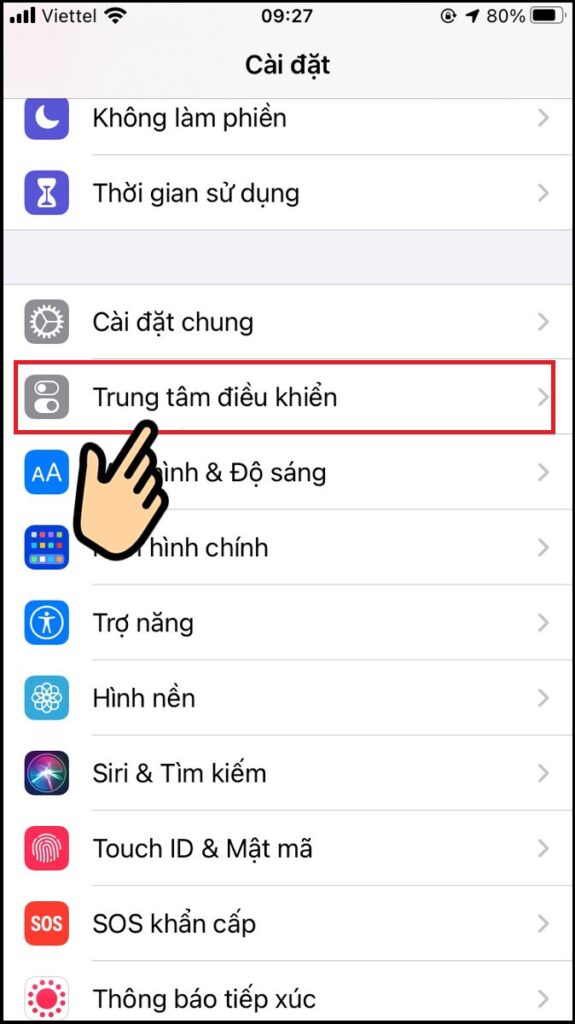
Bước 2: Trong danh sách các công cụ, tìm mục Ghi màn hình, sau đó nhấn dấu + màu xanh bên cạnh để đưa tính năng này vào Trung tâm điều khiển.
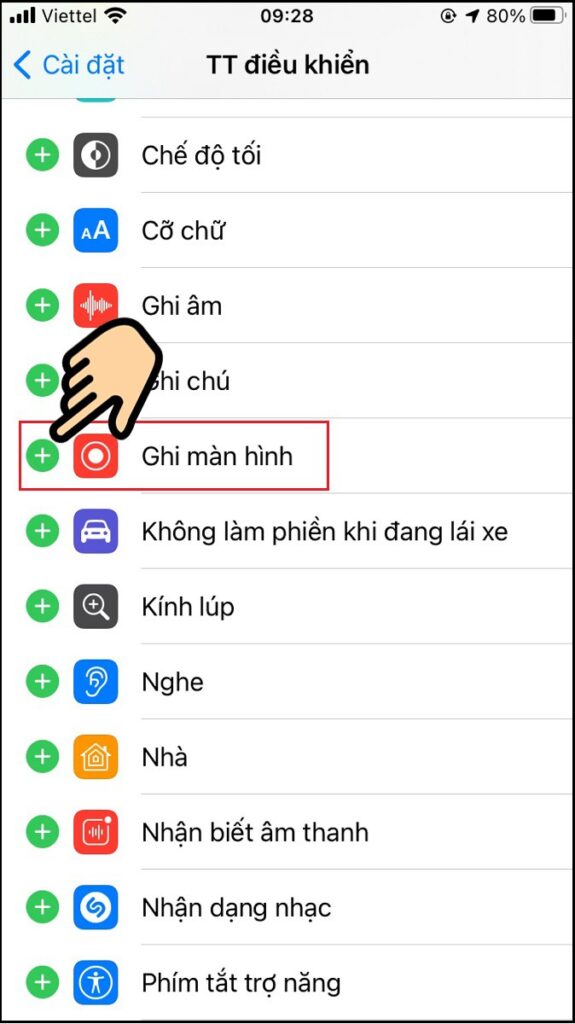
Bước 3: Kéo từ cạnh dưới màn hình lên (đối với các dòng iPhone đời cũ). Với iPhone X trở lên có màn hình tai thỏ, bạn vuốt xuống từ góc trên bên phải để mở Trung tâm điều khiển. Nhấn và giữ biểu tượng Ghi màn hình hình tròn.
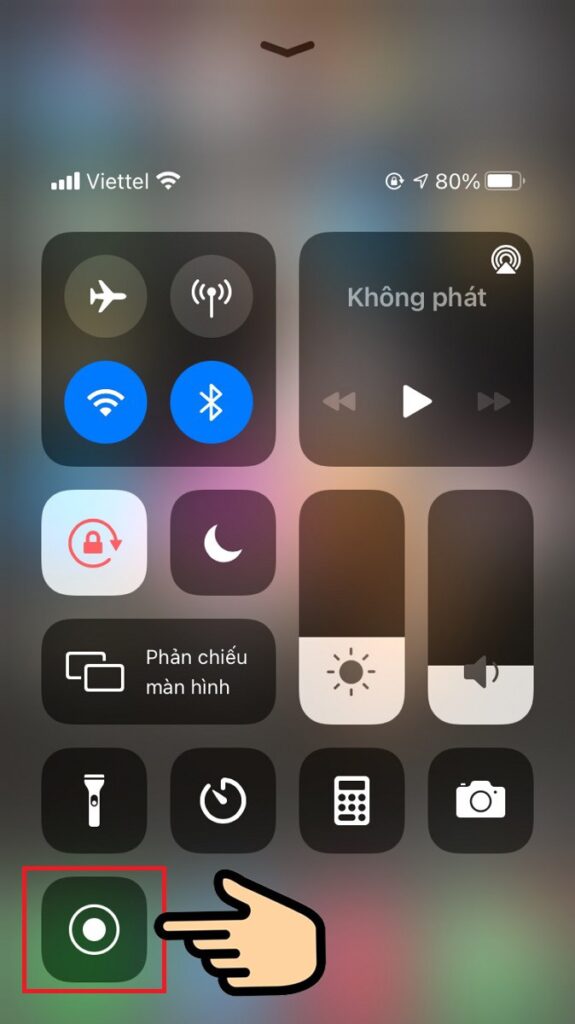
Bước 4: Trên cửa sổ hiện ra, hãy bật nút Micro để đảm bảo ghi lại cả âm thanh trong quá trình quay. Sau đó chọn Bắt đầu ghi. Thiết bị sẽ đếm ngược 3 giây trước khi bắt đầu quay.
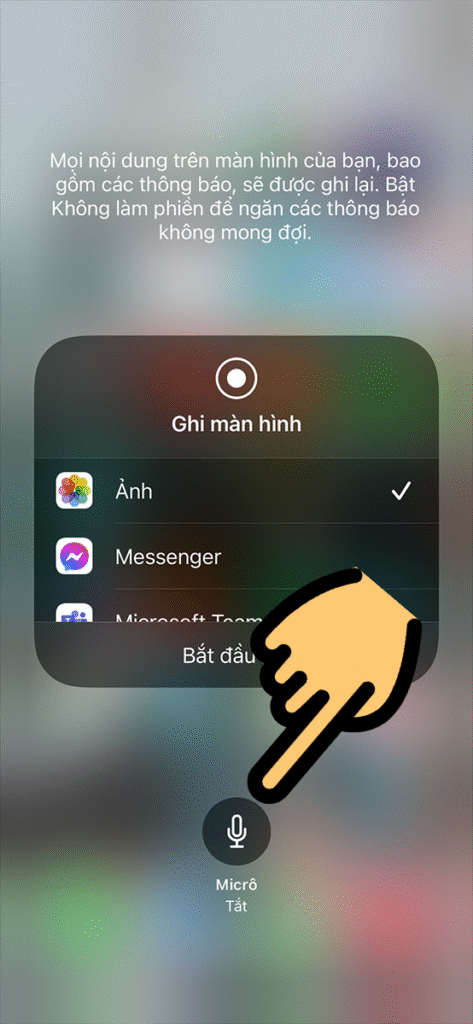
Bước 5: Sau khi đã quay xong nội dung cần thiết, bạn nhấn lại vào biểu tượng quay hình tròn để dừng. Video sẽ tự động được lưu vào Ảnh trong máy.
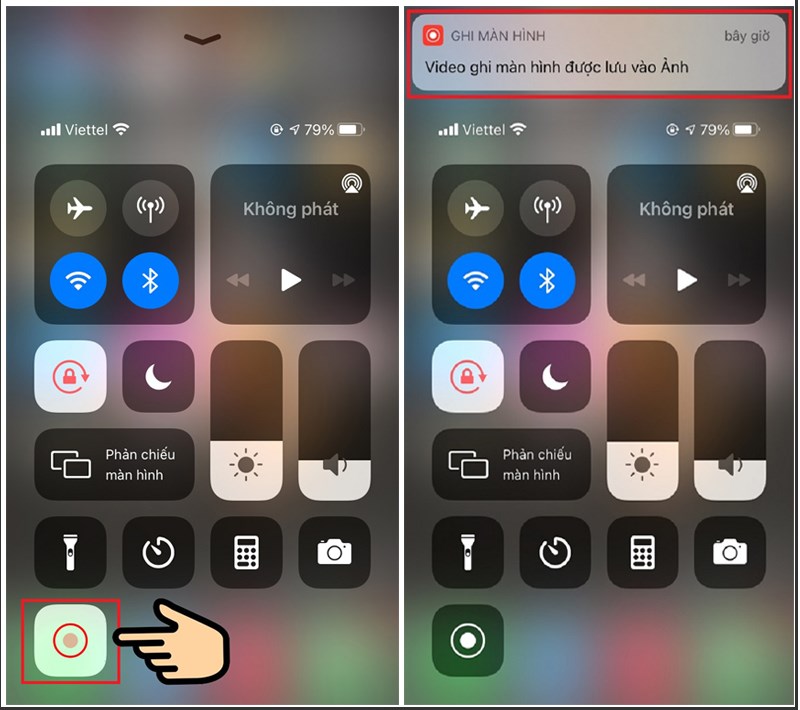
Trên đây là cách quay video màn hình điện thoại iphone kèm theo âm thanh bằng chính công cụ ghi màn hình có sẵn trong máy. Tính năng này vô cùng hữu ích, đặc biệt khi bạn cần tạo video chia sẻ mẹo hoặc hướng dẫn sử dụng iPhone.
Liên hệ ngay tới Recci.vn để được tư vấn và hỗ trợ nhanh nhất!
Thông tin liên hệ:
Hotline: 0903 453 459.
Địa chỉ: 250 P. Minh Khai, Hai Bà Trưng, Hà Nội.